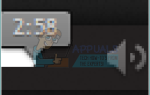0xc000000e Ошибка при попытке загрузки Windows означает, что вы имеете дело с поврежденными Данные конфигурации загрузки. Boot Configuration Data — это глобальное хранилище для всех параметров и настроек, связанных с загрузкой на новых компьютерах с Windows.
Вы получите эту ошибку при попытке загрузить ваше устройство, и вам будет представлен черный экран с инструкциями по ремонту компьютера с помощью установочного диска или диска восстановления. К сожалению, использование этого диска для восстановления — единственный способ решить эту проблему, поэтому вам следует взять его с собой перед запуском. Если у вас его нет, довольно легко создать Rufus или инструмент создания Windows Media с любого другого ПК или ноутбука.
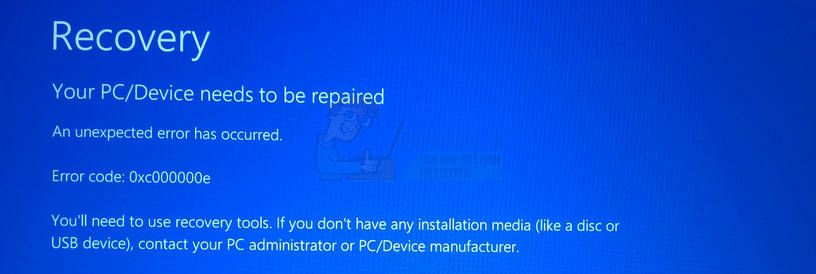
Вам также нужно будет загрузиться в BIOS, чтобы изменить порядок загрузки и заставить компьютер загружаться с диска восстановления, а не с жесткого диска. Для этого выполните следующие действия:
- Введите BIOS или же UEFI настройки, нажав клавишу производителя вашей материнской платы перед загрузкой Windows. Обычно это клавиши Esc, Delete, F2, F8, F10, F12 или Backspace, в зависимости от производителя. Вы можете сделать онлайн-поиск на как войти в BIOS, затем модель вашего компьютера.
- Оказавшись внутри, перейдите к ботинок Используйте инструкции, найденные в BIOS, чтобы изменить порядок загрузки, и установите компакт-диск или порт USB в качестве первого устройства в зависимости от того, является ли диск восстановления CD или флэш-накопителем.
- Сохраните свои настройки и выйдите.
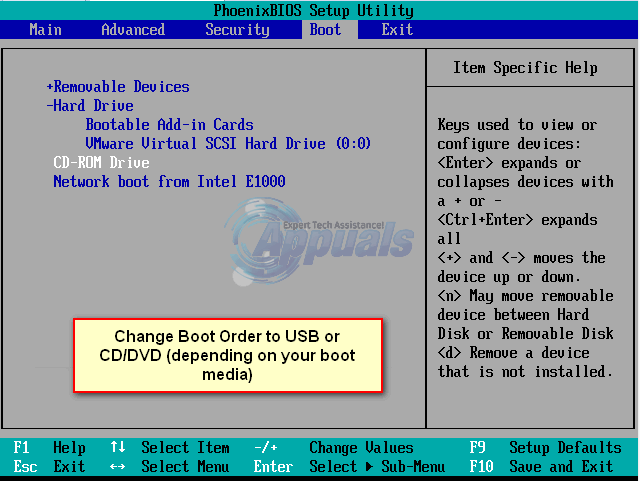
Способ 1: восстановить данные конфигурации загрузки
Для этого вам потребуется загрузить компьютер с диска восстановления. Если вы настроили BIOS с помощью описанных выше шагов, вы можете сделать это нажатие любой клавиши как только приглашение появится на вашем дисплее. Как только компьютер загрузится с диска восстановления, выполните следующие шаги для восстановления BCD:
- в Программа установки Windows диалоговое окно, установите все на соответствующие значения, выберите свой язык и нажмите
- В левом нижнем углу нажмите на Почини свой компьютер, и выбрать Устранение проблем от Выберите опцию экрана.
- в Устранение проблем экран, нажмите Расширенные настройки, и нажмите на Командная строка
- Когда откроется командная строка, введите следующие команды, нажав Войти на вашей клавиатуре после каждого из них:
bootrec / scanos
bootrec / fixmbr
bootrec / fixboot
bootrec / rebuildbcd
- перезагружать ваш компьютер, и он должен загрузиться нормально, не сталкиваясь с проблемой снова.
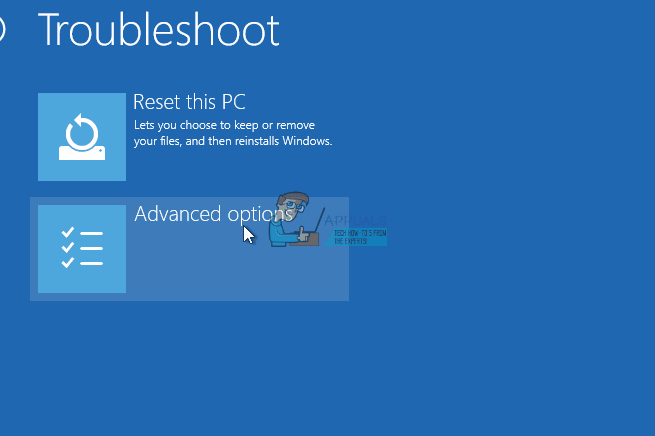
Способ 2: восстановить вашу ОС с помощью диска восстановления
Этот метод также восстановит вашу ОС с помощью командной строки диска восстановления, и вы сможете загружаться в Windows, не сталкиваясь с проблемой снова. Загрузитесь с диска восстановления и следуйте инструкциям ниже.
- Используйте шаги с 1 по 3 из предыдущего метода, чтобы добраться до Командная строка диска восстановления.
- В командной строке введите следующие команды, а затем Войти на клавиатуре, чтобы выполнить их. StartRep.exe Утилита исправляет значения загрузочной среды и должна исправить ошибку BCD. Обратите внимание, что вам может потребоваться повторить этот шаг несколько раз в случае его сбоя.
cd x: \ sources \ recovery
StartRep.exe
- Если предыдущий шаг восстановления Windows не помог, введите Bcdedit в командной строке, чтобы увидеть значения для диспетчера загрузки Windows.
- Обратите внимание на значения для устройство. Если они неизвестный, введите следующие команды, каждая из которых сопровождается Войти выполнить их. Обратите внимание, что вы должны заменить C: с разделом, где установлена ваша операционная система, если это необходимо.
bcedit / set {DEFAULT.EN_US} раздел устройства = c:
bcedit / set {DEFAULT.EN_US} osdevice раздел = c:
bcedit / set {BOOTMGR.EN_US} раздел устройства = c:
- По завершении командной строки закройте ее, извлеките диск восстановления и перезагружать ваша система. У него не должно быть проблем с загрузкой сейчас.
Единственным недостатком этих решений является то, что они требуют восстановления сил, терпения и крепких нервов. Однако, если вы будете следовать им, как они описаны, вы должны исправить полученную ошибку и продолжить использовать свое устройство, как и раньше.